Comment créer des règles d'exclusion avancées ?
Cette FAQ n'est valable que pour les versions du module Google Merchant Center PRO supérieures ou égales à 1.7.0
Pour commencer à créer des règles d'exclusion spécifiques pour vos produits, allez dans l'onglet "Gestion du flux de produits" puis dans "Règles d'exclusion de produits". Cliquez sur la partie "Exclusion avancée" :
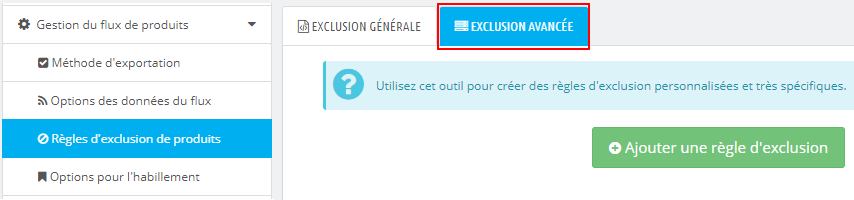
Attention : après avoir créé vos règles personnalisées, si vous voulez changer la valeur de l'option "Concernant les produits avec déclinaisons" de l'onglet "Options des données du flux" précédent, sachez que vous devrez supprimer toutes les règles créées et les refaire. En effet, la gestion des exclusions se fait différemment selon que vous avez choisi d'exporter par déclinaison ou non.
Cliquez sur le bouton vert "Ajouter une règle d'exclusion".
Activez la règle puis donnez-lui un nom qui vous aidera à la retrouver dans liste des règles d'exclusions (par exemple "Exclusion du T-shirt imprimé Colibri"):
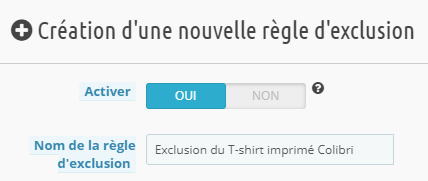
Choisissez ensuite le type d'exclusion. Vous pouvez choisir de baser votre règle d'exclusion sur :
- un mot ou une suite de mot
- une caractéristique
- un attribut
- un produit ou une déclinaison spécifique
- des fournisseurs
Dans l'exemple ci-dessous l'exclusion est basée sur un produit spécifique : le T-shirt imprimé Colibri.
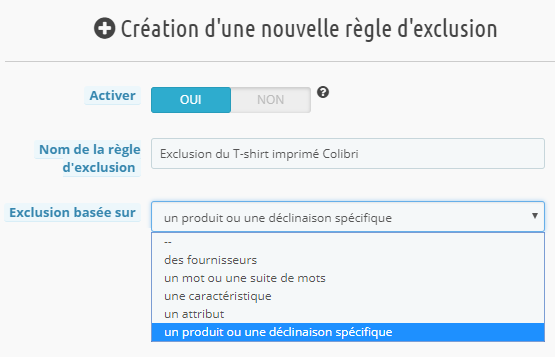
Complétez ensuite votre règle d'exclusion. Voici un exemple pour chaque type de règle :
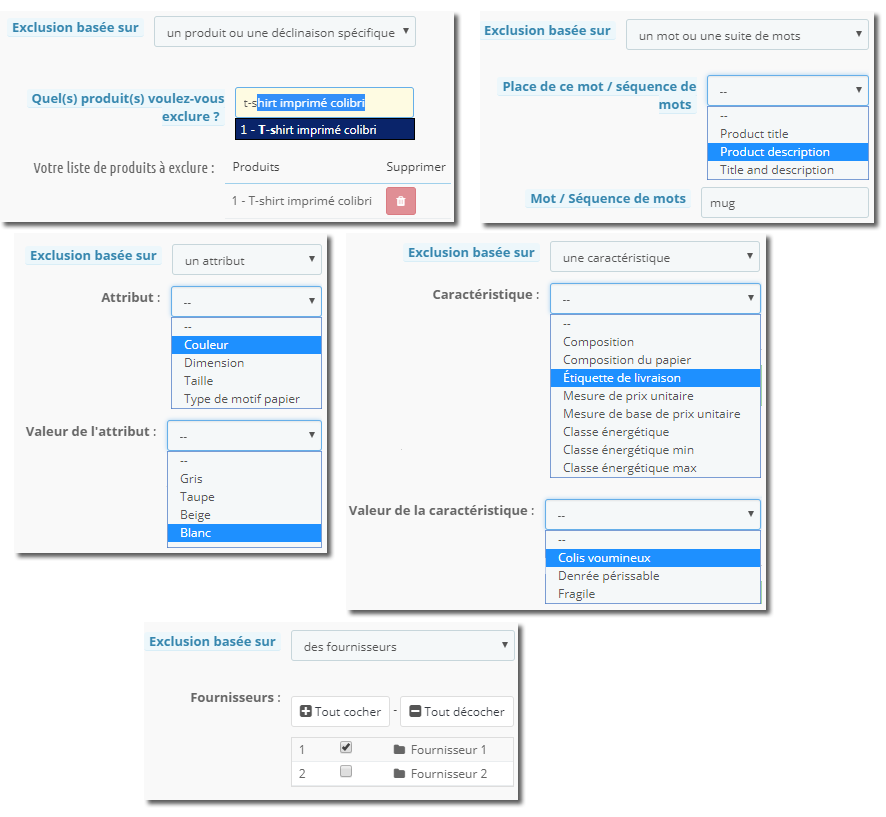
Cliquer sur le bouton vert "Ajouter cette règle".
Cliquez sur la première ligne sur fond bleu pour voir la "carte" récapitulant le type d'exclusion (sur quoi se base la règle), le nombre d'éléments concernés (si vous faites une règle d'exclusion basée sur des fournisseurs) ainsi que le nombre de produits exclus par cette règle.
Par exemple, imaginons que vous ayez 3 fournisseurs et que vous vouliez exclure les produits provenant des fournisseurs 1 et 2 mais pas ceux provenant du fournisseur 3, vous aurez :
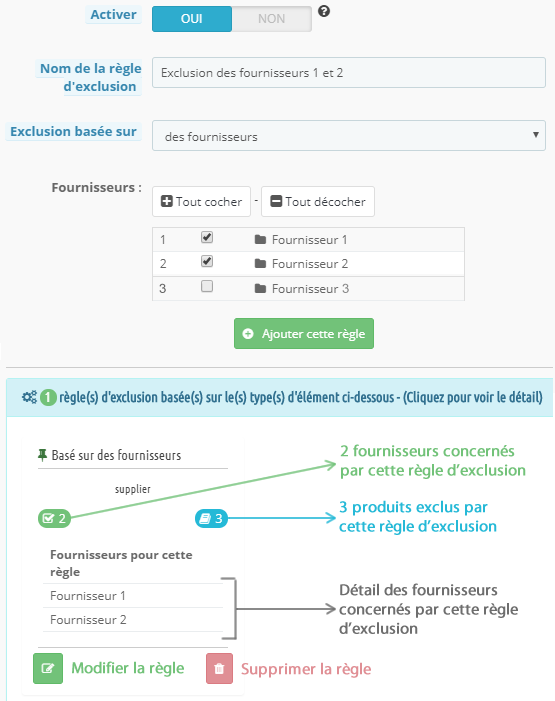
Cliquez de nouveau sur la ligne sur fond bleu pour fermer le volet.
Cliquez ensuite sur la ligne sur fond bleu en dessous pour avoir le détail des produits exclus par la règle d'exclusion :
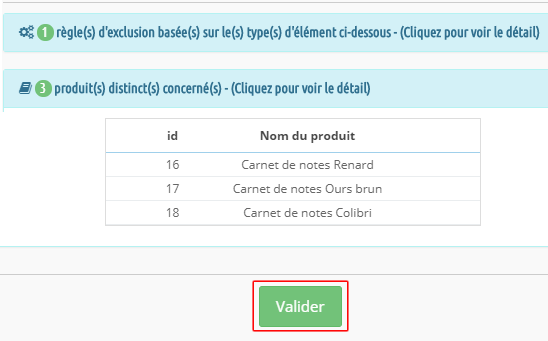
Cliquer enfin sur "Valider".
Faîtes de même pour toutes vos règles d'exclusion.
Vous avez la possibilité d'activer/désactiver, supprimer ou modifier chacune des règles depuis la liste qui s'affiche. D'un simple clic vous pouvez voir les produits exclus par une règle :
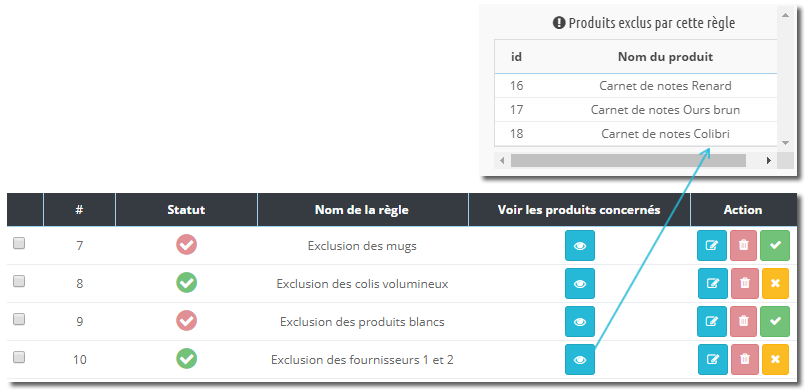
Autres FAQ dans la même catégorie
- Comment ajouter mon flux d'inventaire magasin dans Google Merchant Center ?
- Où trouver mon code de magasin (store code) ?
- Comment afficher le prix de mes produits par unité de mesure ?
- Quelles sont les fonctionnalités supplémentaires pour les titres des produits apportées par la version PRO?
- Comment configurer mon flux d'inventaire produits en magasin ?
- Comment configurer mon flux de promotions ?
- Google Avis Clients : Comment configurer la fonctionnalité ?
- Comment créer des custom labels avancés ?
- Quelle est la différence entre le module classique et sa version Pro ?
- Google Avis Clients : Pourquoi mon badge indique-t-il "Aucun Avis disponible" alors que j'ai déjà recueilli des avis ?
- Google Avis Clients : Quelles sont les conditions pour que Google demande l'avis sur les produits en plus de l'avis sur le marchand ?
- Google Avis Clients : Où trouver l'ID de mon compte Google Merchant Center ?
- Google Avis Clients : Est-ce que le programme est disponible dans mon pays ?
- Google Avis Clients : Qu'est-ce que le programme Google Avis Clients ?
- Puis-je mettre en pause temporairement la diffusion de certains de mes produits ?
- Comment apposer des étiquettes de livraison spécifiques ?
- Comment afficher la classe énergétique ou toute autre certification énergétique de mes produits ?
- A quoi sert d'exporter le prix de revient des produits ?
- A quoi servent les annonces produits en magasin ?
- Comment configurer mon flux d'avis sur les produits ?
- Comment passer d'un flux GMC classique à un flux Pro ?
- Puis-je demander au module d'adapter le taux de taxe en fonction de la géolocalisation ?
- Comment indiquer que mon produit est disponible en pré-commande ou qu'il sera bientôt de retour en stock ?